win10怎样关闭硬件加速 win10关闭显卡硬件加速的方法
更新时间:2023-11-07 13:54:49作者:jhuang
在如今数字化时代,win10精简版系统的硬件加速功能无疑为用户提供了更流畅、高效的计算体验,有时候我们可能需要关闭硬件加速功能,例如在使用某些特定程序时或是解决一些兼容性问题。win10怎样关闭硬件加速呢?本文将介绍win10关闭显卡硬件加速的方法,帮助大家更好的使用win10系统。
关闭方法:
1、"win+R"快捷键打开运行输入"control"回车打开控制面板,点击其中的"网络和Internet"选项。
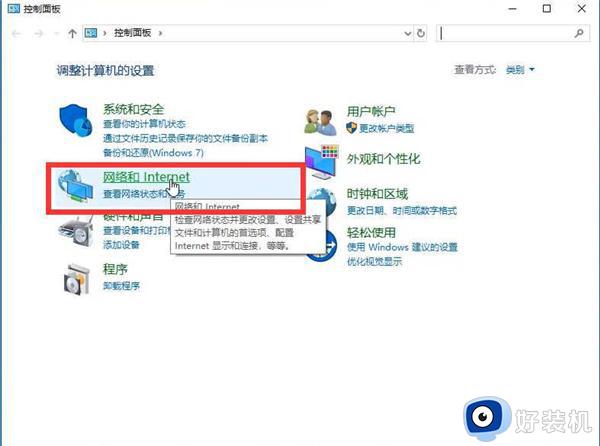
2、接着点击"Internet选项"进入。
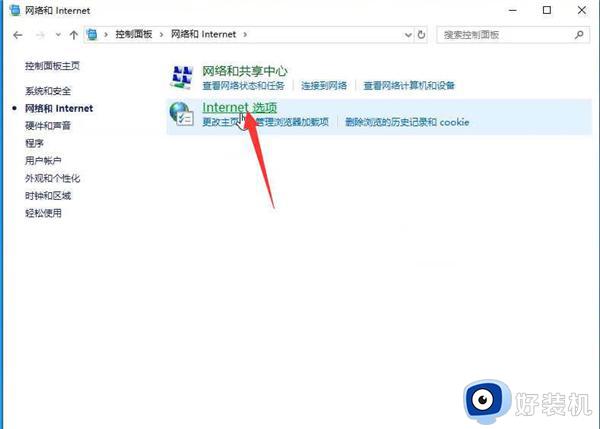
3、在进入的窗口中点击上方的"高级"选项卡。
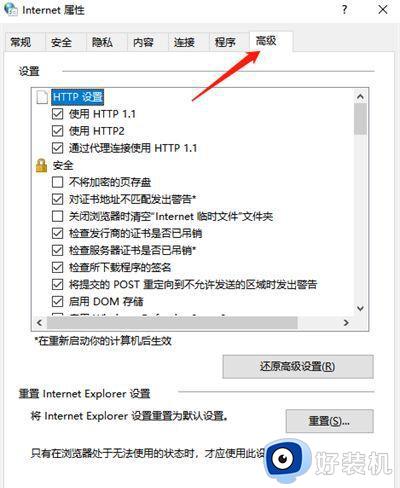
4、最后找到"加速的图片"下方的"使用软件呈现而不使用gpu呈现"将其勾选上就可以了。
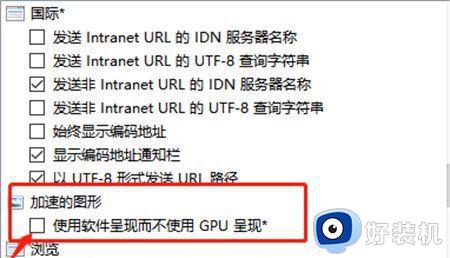
以上就是如何关闭win10硬件加速的全部内容,如果您遇到了这种情况,您可以按照以上方法解决,希望这些方法能对您有所帮助。
win10怎样关闭硬件加速 win10关闭显卡硬件加速的方法相关教程
- Win10怎样关闭显卡硬件加速 win10系统关闭显卡硬件加速的步骤
- 怎么关闭硬件加速win10 win10关闭硬件加速在哪里
- win10关闭3d加速有什么影响 如何关闭win10系统中的3d加速功能
- 显卡硬件加速怎么开启win10 怎么开启显卡的硬件加速功能win10
- win10如何开启显卡硬件加速 win10开启显卡硬件加速功能的步骤
- 在win10系统下如何禁用3d加速 win10电脑怎么关闭3d加速
- win10关闭快速启动有什么影响 win10关闭快速启动的方法
- 如何在win10中打开硬件加速图形卡 win10硬件加速图形卡开启方法详解
- win10硬件加速在哪里设置 win10硬件加速功能在哪里开启
- 怎么关闭win10 bitlocker硬盘加密 win10如何关闭bitlocker加密
- win10拼音打字没有预选框怎么办 win10微软拼音打字没有选字框修复方法
- win10你的电脑不能投影到其他屏幕怎么回事 win10电脑提示你的电脑不能投影到其他屏幕如何处理
- win10任务栏没反应怎么办 win10任务栏无响应如何修复
- win10频繁断网重启才能连上怎么回事?win10老是断网需重启如何解决
- win10批量卸载字体的步骤 win10如何批量卸载字体
- win10配置在哪里看 win10配置怎么看
win10教程推荐
- 1 win10亮度调节失效怎么办 win10亮度调节没有反应处理方法
- 2 win10屏幕分辨率被锁定了怎么解除 win10电脑屏幕分辨率被锁定解决方法
- 3 win10怎么看电脑配置和型号 电脑windows10在哪里看配置
- 4 win10内存16g可用8g怎么办 win10内存16g显示只有8g可用完美解决方法
- 5 win10的ipv4怎么设置地址 win10如何设置ipv4地址
- 6 苹果电脑双系统win10启动不了怎么办 苹果双系统进不去win10系统处理方法
- 7 win10更换系统盘如何设置 win10电脑怎么更换系统盘
- 8 win10输入法没了语言栏也消失了怎么回事 win10输入法语言栏不见了如何解决
- 9 win10资源管理器卡死无响应怎么办 win10资源管理器未响应死机处理方法
- 10 win10没有自带游戏怎么办 win10系统自带游戏隐藏了的解决办法
